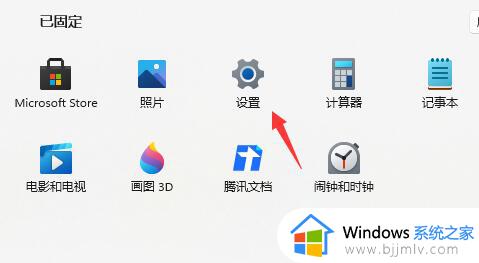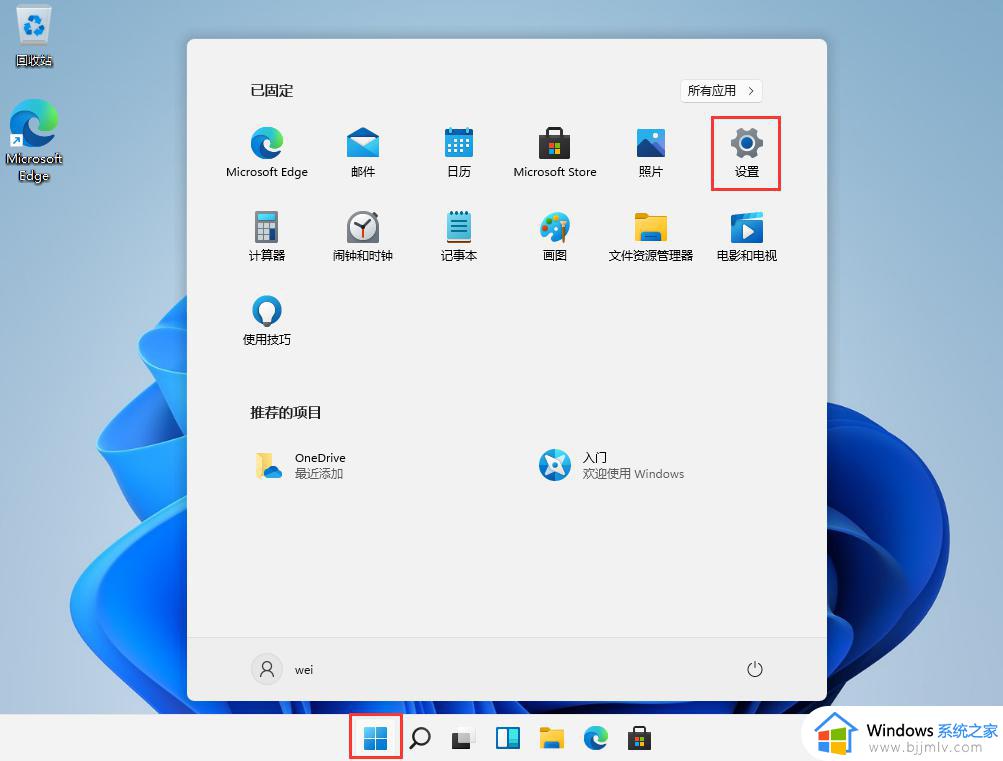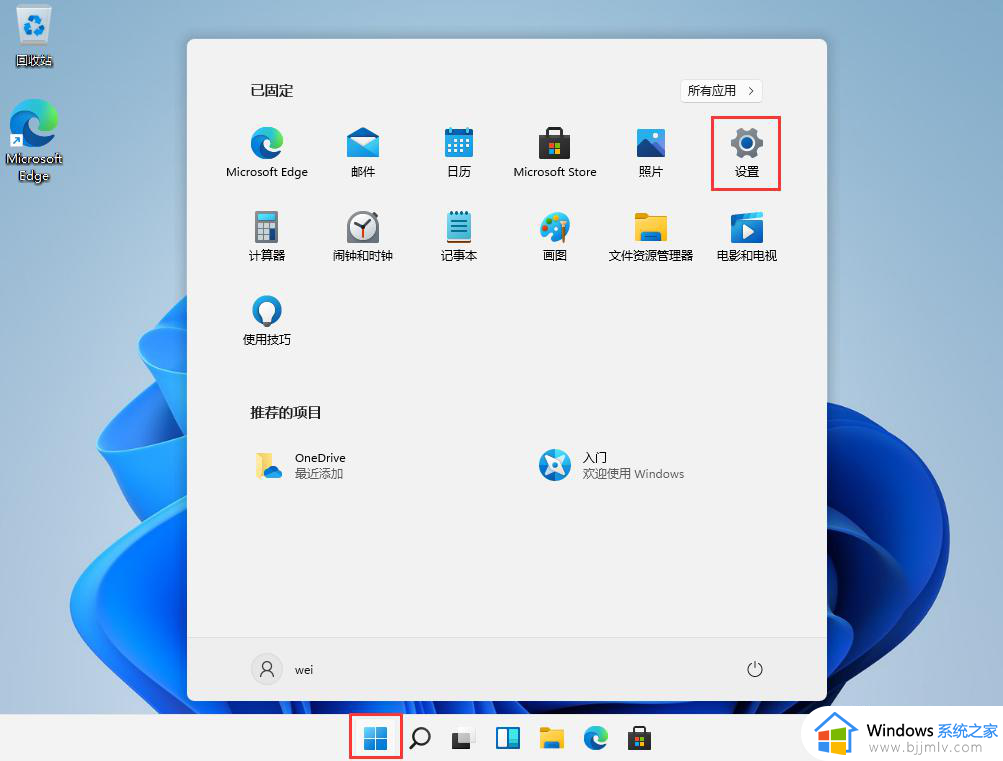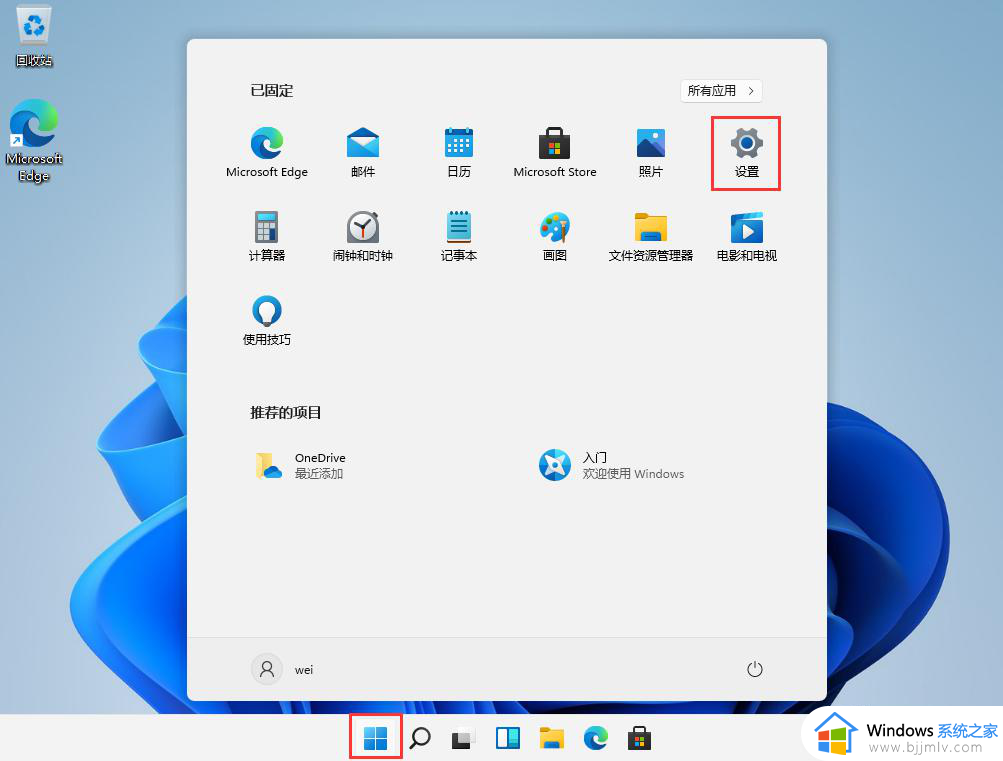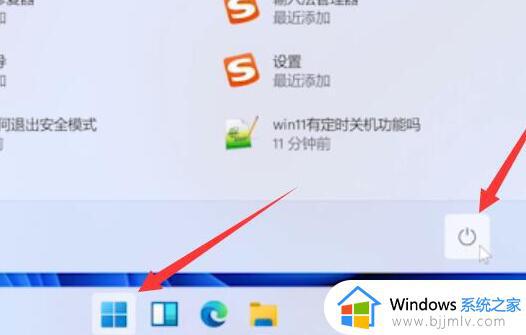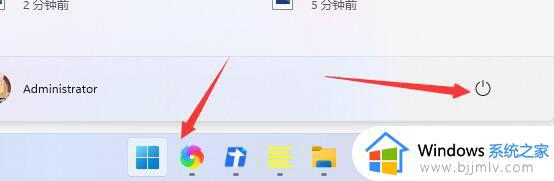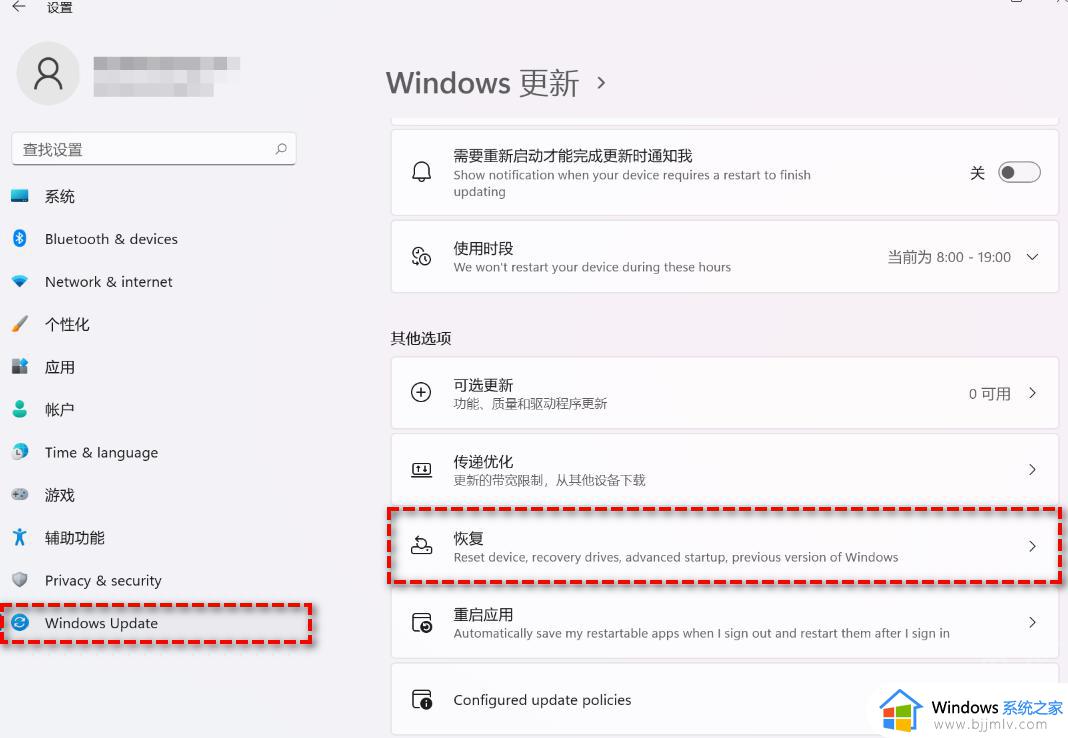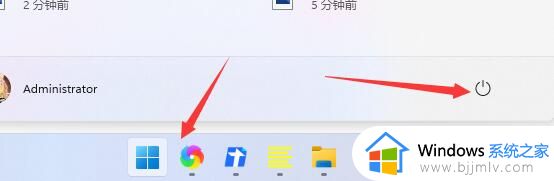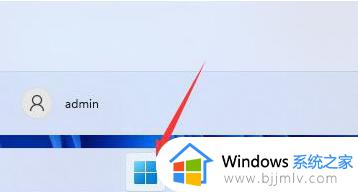win11系统怎么退回win10 win11系统还能恢复回win10吗
很多用户的win11系统都是在win10电脑接收到微软发送的升级推送通知之后进行升级的,因此一些使用不习惯的用户也在咨询小编说win11系统还能恢复回win10吗?其实在一定的期限内是可以恢复回win10系统的,那么win11系统怎么退回win10系统呢?接下来小编就来告诉大家具体设置方法。
具体方法:
方法一:通过系统重置回退win10
1、首先点击开始菜单,在其中找到“设置”,如下图所示;
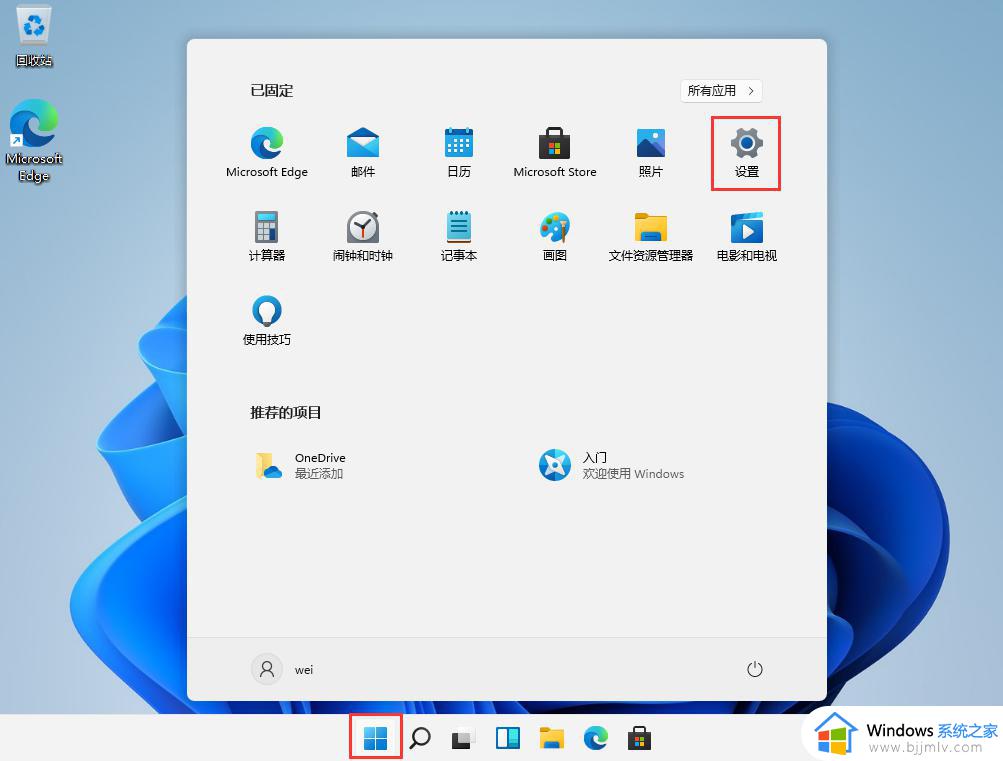
2、在设置面板中,我们可以找到“恢复”选,可以恢复最早或上一个版本的win10系统,如下图所示;
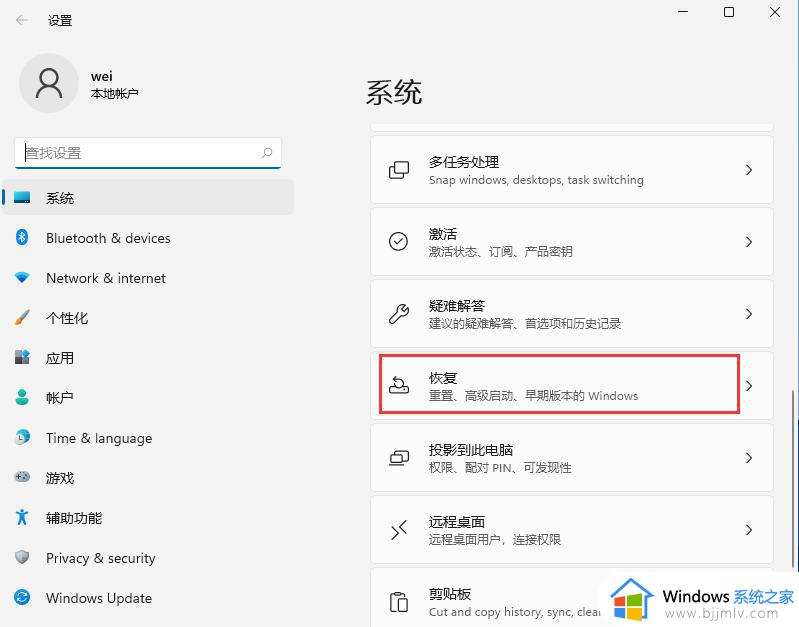
3、在“恢复选项”中选择“以前版本的Windows”,点击“返回”,如下图所示;
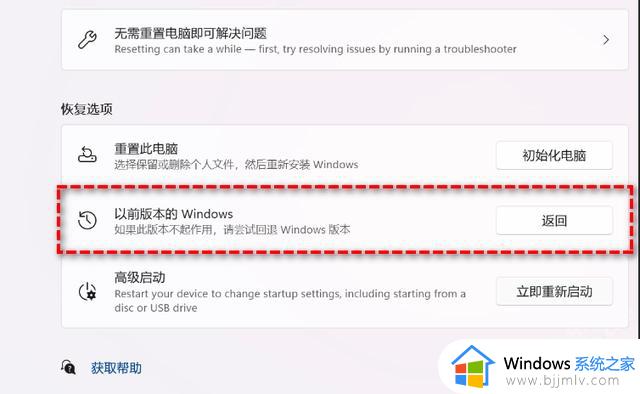
4、选择原因,然后点击“下一步”,如下图所示;
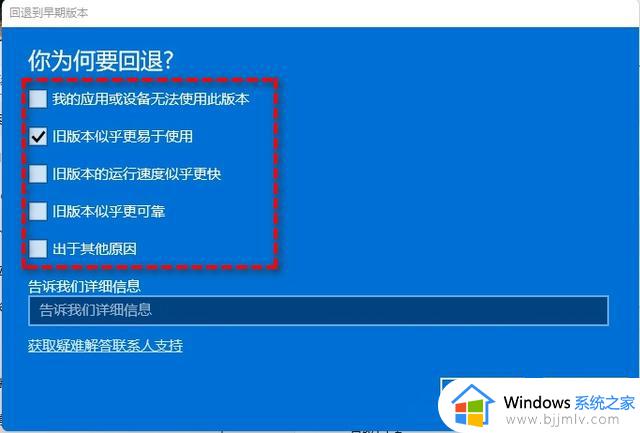
5、你将看到“检查更新”的通知,选择“不,谢谢”,如下图所示;
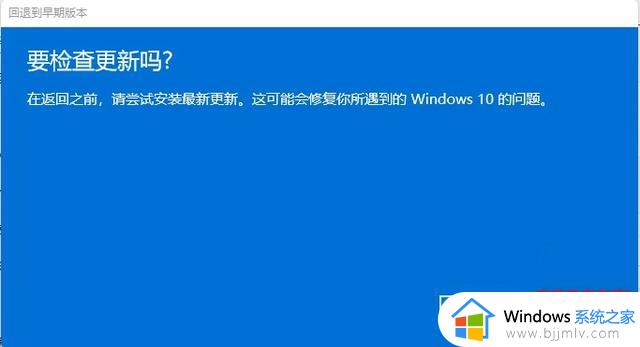
6、选择“回退到早期版本”,如下图所示;

等待完成后,你便成功将Win11还原以前的版本了,但有些用户可能会遇到无法还原的情况。
如果以上方法无法回退到win10系统的话,可以采用第二种方法。
win11退回win10系统方法二:直接重装系统【怎样重新安装电脑系统win10】
以上就是小编给大家带来的win11系统退回win10系统操作方法了,有需要的用户就可以根据小编的步骤进行操作了,希望能够对大家有所帮助。